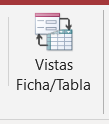Glosario¶
Barra de botones del formulario:¶
Esta barra se incluye en la vista «Ficha» de los formularios de las tablas principales y en los de las tablas maestras. Dispone de opciones para buscar, añadir, imprimir o eliminar un registro y otras opciones específicas para cada tabla como exportar datos, añadir conceptos utilizados en otros documentos, etc.
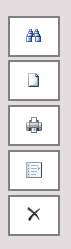
Botones de desplazamiento:¶
Situados en la parte inferior izquierda de las tablas, permiten desplazarse por los registros (ir al primer registro, retroceder, avanzar, ir al último y situarse en la ficha de un nuevo registro). Se incluye también en esta zona el valor de la posición actual así como el total de registros existentes. Escribiendo aquí el número de registro deseado, el cursor se posiciona en él. A su derecha se indica si se muestran todos los registros de la fuente o si se ha filtrado. También dispone de un pequeño buscador para buscar texto. El buscador mostrará la primera aparición encontrada. Con Intro podrá acceder a las sucesivas apariciones del texto buscado.

Calculadora:¶
Utilidad que se muestra al hacer doble clic sobre los controles que pueden implicar algún cálculo, como Precio o Importe para ayudarle a insertar un valor en el control desde el que se ha llamado.
Calendario:¶
Utilidad que se muestra al hacer doble clic sobre los controles de fecha para facilitarle la inserción de la fecha en el control desde el que ha llamado.
CIF:¶
Código de Identificación Fiscal. Esta denominación es configurable y, consecuentemente, el valor puede ser diferente según sus especificaciones. En el manual, se utilizará siempre la denominación CIF.
Cinta de opciones:¶
Barra de la aplicación que contiene los comandos de acceso a los distintos objetos de la aplicación

IRPF:¶
Impuesto sobre la Renta de las Personas Físicas. Impuesto directo. Esta denominación es configurable y, consecuentemente, el valor puede ser diferente según sus especificaciones. En el manual, se utilizará siempre la denominación IRPF para referirse al impuesto directo (debe entenderse por directo en el sentido en que se aplica directamente sobre la capacidad individual de las personas).
IVA:¶
Impuesto sobre el Valor Añadido. Impuesto indirecto 1 (existe otro impuesto indirecto -RE-). Esta denominación es configurable y, consecuentemente, el valor puede ser diferente según sus especificaciones. En el manual, se utilizará siempre la denominación IVA para referirse a este impuesto indirecto (debe entenderse por indirecto como el impuesto que se aplica indirectamente a las personas ya que lo que grava son los bienes o servicios que utilizan las personas).
Largo, Ancho y Alto:¶
Los importes totales (en productos de trabajos, ventas, compras y pedidos), según la opción de configuración seleccionada, se determina, además de por el precio de cada unidad y el número de unidades, por otros tres campos adicionales que, de forma predeterminada se denominan Largo, Ancho y Alto. La denominación también es configurable, pero en este manual se hará referencia a ellos indicando sus valores predeterminados.
Localidad:¶
Denominación configurable con que se designa a la entidad menor en la organización geográfica del territorio. Puede entenderse como pueblo, ciudad, municipio… En el manual, cuando hablemos de este campo, lo denominaremos Localidad, pero, según, su configuración, puede tener otra denominación.
Lote:¶
Campo con denominación configurable. En el manual se usará siempre la denominación Lote. Sirve para identificar la característica especial a considerar para el stock detallado del almacén y sirve también para la gestión del sistema de trazabilidad.
Provincia:¶
Entidad en la organización geográfica de un país cuya denominación es configurable en WinPYME. En el manual, cuando hablemos de este campo, lo denominaremos Provincia, pero, según, su configuración, puede tener otra denominación: Región, Estado, Departamento, etc.
RE:¶
Recargo de Equivalencia. Impuesto indirecto 2 (existe otro impuesto indirecto -IVA-). Esta denominación es configurable y, consecuentemente, el valor puede ser diferente según sus especificaciones. En el manual, se utilizará siempre la denominación RE para referirse a este impuesto indirecto (debe entenderse por indirecto como el impuesto que se aplica indirectamente a las personas ya que lo que grava son los bienes o servicios que utilizan las personas).
Selector de registros y de campos:¶
En la siguiente imagen puede ver en color azul los selectores de registro. En color rojo, los selectores de campo. Haciendo clic sobre el selector se marca la fila (registro) o la columna (campo) de color negro: se selecciona para trabajar sobre el conjunto (Todos los campos de un registro o todos los registros de un campo). Por ejemplo, para eliminar una fila (registro) completa, debe seleccionarse previamente.
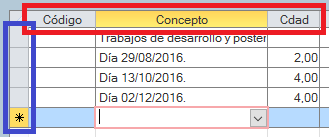
Tablas principales y maestras:¶
Son tablas maestras las de Clientes, Proveedores, Empleados y Productos.
Son tablas principales las de Proyectos, Trabajos, Ventas, Compras y Pedidos.
Vistas Ficha/Hoja de datos:¶
Los formularios de de las tablas principales y los de las tablas maestras pueden verse en modo de «Ficha» (el típico formulario en el que se visualizan todos los datos de un registro; por ejemplo: un cliente) y en modo de «Hoja de datos» (una cuadrícula en la que las columnas son los campos de datos y las filas son los registros individuales). Se alterna la vista entre una y otra pinchando en el botón al efecto de la cinta de opciones.